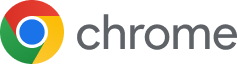文章目录:
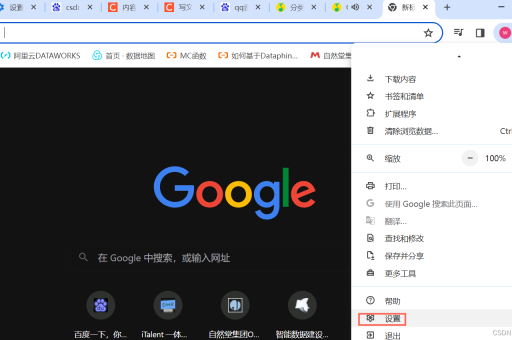
- 谷歌浏览器如何设置网站权限:全面指南与实用技巧
- 什么是网站权限及其重要性
- 如何访问谷歌浏览器的网站权限设置
- 常见网站权限类型详解
- 逐步指南:自定义特定网站的权限
- 管理所有网站的权限设置
- 高级权限设置与安全建议
- 常见问题解答(FAQ)
全面指南与实用技巧
目录导读
- 什么是网站权限及其重要性
- 如何访问谷歌浏览器的网站权限设置
- 常见网站权限类型详解
- 逐步指南:自定义特定网站的权限
- 管理所有网站的权限设置
- 高级权限设置与安全建议
- 常见问题解答(FAQ)
什么是网站权限及其重要性
网站权限是谷歌浏览器(Google Chrome)允许用户控制网站对设备硬件和数据的访问权限的功能,网站可能需要获取您的位置、使用摄像头或麦克风、显示通知等,合理设置这些权限至关重要,因为它直接关系到您的隐私安全和浏览体验,如果权限设置不当,恶意网站可能窃取个人信息或发送垃圾通知,干扰您的使用,通过自定义权限,您可以限制不必要的访问,降低数据泄露风险,同时确保常用网站(如视频会议平台)正常运作。
如何访问谷歌浏览器的网站权限设置
在谷歌浏览器中,访问网站权限设置非常简单,打开谷歌浏览器,点击右上角的三个点图标(自定义及控制谷歌浏览器),然后选择“设置”,在设置页面中,向下滚动并点击“隐私和安全”选项,接着选择“网站设置”,这里,您可以看到所有权限类别,如位置、摄像头、通知等,点击任一类别即可查看和管理各个网站的权限,您还可以通过在地址栏输入特定网站后点击左侧的锁形图标或“网站信息”图标,快速调整该网站的权限。
常见网站权限类型详解
谷歌浏览器的网站权限涵盖多种类型,每种权限控制网站对特定功能的访问,以下是一些常见权限及其作用:
- 位置:允许网站获取您的地理位置信息,常用于地图或本地服务网站。
- 摄像头和麦克风:授权网站使用您的摄像头和麦克风,适用于视频会议或录制应用。
- 通知:允许网站向您发送推送通知,例如新闻更新或促销信息。
- JavaScript:控制网站是否运行JavaScript代码,禁用可能影响网站功能。
- 弹出式窗口和重定向:管理是否允许网站打开新窗口或自动重定向,防止恶意广告。
- 广告:通过谷歌浏览器的内置功能限制侵入性广告。
- 自动下载:控制网站是否无需确认即可下载文件,避免潜在风险。
理解这些权限有助于您根据需求灵活设置,为工作网站启用摄像头,但屏蔽不必要的位置请求。
逐步指南:自定义特定网站的权限
如果您想为单个网站设置权限,可以按照以下步骤操作:
- 打开目标网站,在地址栏左侧点击锁形图标或“网站信息”图标(可能显示为“i”形符号)。
- 在弹出的菜单中,选择“网站设置”,这将直接跳转到该网站的权限管理页面。
- 您可以看到各种权限选项,如“位置”、“通知”或“麦克风”,点击每个权限的下拉菜单,选择“允许”、“阻止”或“在用时询问”。
- 完成后,关闭标签页,设置将自动保存,如果您经常使用视频会议网站,可以将麦克风和摄像头设置为“允许”;对于新闻网站,可以将通知设置为“阻止”以避免干扰。
这种方法适用于快速调整,确保特定网站既能正常使用,又不会过度访问您的数据。
管理所有网站的权限设置
除了针对单个网站,谷歌浏览器还允许您全局管理所有网站的权限,在“设置” > “隐私和安全” > “网站设置”中,您可以查看每个权限类别的默认行为。
- 在“位置”部分,您可以设置默认对所有网站“在用时询问”,然后根据需要单独调整。
- 在“通知”部分,您可以阻止大多数网站发送通知,仅允许信任的网站。
- 在“弹出式窗口和重定向”部分,建议设置为“阻止”,以防止不必要的干扰。
通过这种方式,您可以建立一个基础安全层,减少手动调整的麻烦,谷歌浏览器会保存您的偏好,并在您访问新网站时应用这些设置。
高级权限设置与安全建议
为了进一步提升安全性,谷歌浏览器提供了一些高级权限选项,在“网站设置”中,您可以找到“其他内容设置”,包括如“不跟踪请求”、“不安全内容”和“支付处理”等,启用“不跟踪请求”可以要求网站不跟踪您的浏览行为,但请注意,这并非强制性的,定期检查权限设置是个好习惯,因为网站更新或浏览器升级可能重置某些选项。
安全建议:
- 仅授予必要权限:只对可信网站允许位置或摄像头访问。
- 使用隐身模式:对于敏感操作,隐身模式可以限制权限持久化。
- 更新浏览器:确保谷歌浏览器保持最新版本,以获取安全补丁和新功能。
- 结合扩展程序:使用安全扩展(如广告拦截器)辅助权限管理,但避免过度安装,以免冲突。
这些措施能帮助您平衡便利与安全,防止数据滥用。
常见问题解答(FAQ)
Q: 如果我不小心阻止了某个重要网站的权限,如何恢复?
A: 只需访问该网站,点击地址栏的锁形图标,进入“网站设置”,然后将相应权限改为“允许”或“在用时询问”,您也可以在“网站设置”中搜索该网站名称进行修改。
Q: 谷歌浏览器的权限设置是否同步到其他设备?
A: 是的,如果您登录了谷歌账户并启用了同步功能,权限设置会在所有设备间同步,这包括桌面和移动版谷歌浏览器,确保一致体验。
Q: 为什么某些网站即使设置了权限,仍然无法正常工作?
A: 这可能是因为其他设置(如JavaScript被禁用)或浏览器扩展冲突,尝试检查“网站设置”中的JavaScript选项,或暂时禁用扩展程序测试,如果问题持续,清除浏览器缓存或更新谷歌浏览器可能解决。
Q: 如何批量管理多个网站的权限?
A: 在“网站设置”页面,每个权限类别下都有“查看所有网站和数据的”选项,点击后可以查看并批量删除或修改权限,您可以一次性清除所有位置访问记录。
通过本指南,您可以轻松掌握谷歌浏览器的网站权限设置,保护隐私并优化浏览体验,定期审查权限是维护在线安全的关键步骤。